Wix Stores: ricevere l'inventario ordinato con un ordine di acquisto
3 min
In questo articolo:
- Contrassegnare gli articoli in un ordine come "Ricevuti"
- FAQ
Dopo aver ricevuto il merchandise ordinato, puoi controllare che sia arrivato tutto e contrassegnarlo come "Ricevuto". Quando lo fai, il tuo inventario si aggiorna automaticamente per riflettere le nuove scorte arrivate.
Contrassegnare gli articoli in un ordine come "Ricevuti"
- Vai a Ordini di acquisto nel Pannello di controllo del tuo sito
- Clicca sull'icona Altre azioni
 accanto all'ordine pertinente
accanto all'ordine pertinente - Seleziona Ricevi inventario
- Seleziona la casella di spunta accanto ai prodotti che vuoi aggiornare e clicca su Segna come ricevuto
Nota: l'intero importo ordinato viene contrassegnato come ricevuto
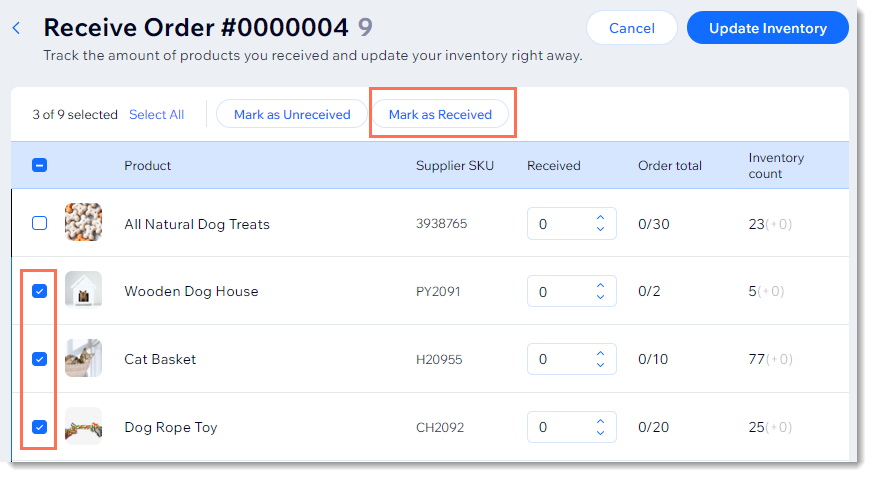
Suggerimento:
Puoi anche inserire manualmente il numero di articoli ricevuti.
- Quando hai finito di apportare modifiche, clicca su Aggiorna inventario
- Se hai ordinato prodotti personalizzati, assicurati di modificare i nuovi prodotti (es. aggiungere un'immagine, modificare il prezzo, ecc.)
Suggerimento: quando clicchi su Aggiorna inventario, questi prodotti vengono aggiunti ma nascosti dal tuo sito. Assicurati di mostrarli quando è tutto pronto
FAQ
Clicca su una domanda qui sotto per saperne di più.
Cosa succede quando ricevo un prodotto personalizzato?
Cosa devo fare se ricevo solo una parte di ciò che ho ordinato?
Cosa viene mostrato nella colonna Conteggio inventario?





